Можете посмотреть видео на нашем youtube-канале на эту тему.
Либо читайте дальше полезную информацию.

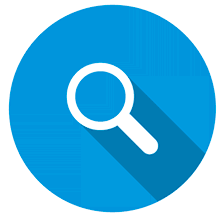
Если вы хотите экономить время при поиске информации, вы можете осуществлять поиск не по конкретной колонке, а сразу по всей таблице. Для этого над таблицей отображается специальное поле для ввода искомого значения. Поиск по таблице охватывает все видимые колонки.

Если в этом поле ввода что-то написать, поиск введенного текста будет осуществляться сразу по всем видимым колонкам таблицы.

Найденные значения будут выделяться, чтобы быть более заметными.
В примере выше осуществляется поиск клиента. Искомый текст был найден и в номере карты, и в номере мобильного телефона.
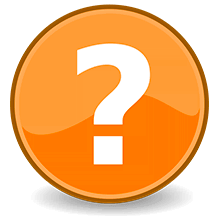
Если у вас маленький экран у компьютера, то данное поле ввода изначально может быть скрыто в целях экономии рабочего пространства. Также оно скрывается для подмодулей. В этих случаях вы можете самостоятельно его отобразить. Для этого на любой таблице правой кнопкой мышки вызовите контекстное меню. Выберите группу команд "Поиск данных". А затем во второй части контекстного меню нажмите на пункт "Поиск по всей таблице".

Вторым нажатием на эту же самую команду, поле ввода можно скрыть.
Далее посмотрите, пожалуйста, другие полезные темы:
![]()
Универсальная Система Учета
2010 - 2025